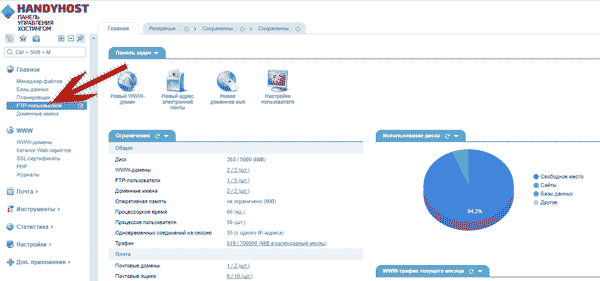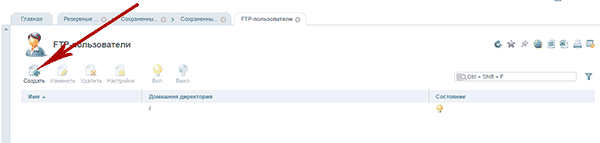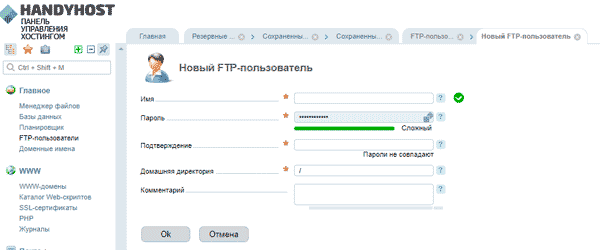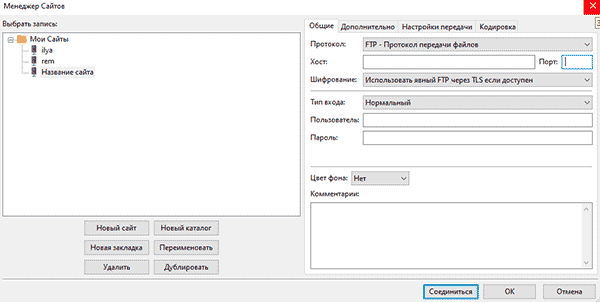Хотел бы сказать пару слов о том,
как подключиться к хостингу. Для человека, который хочет иметь свой собственный сайт и заниматься его наполнением самостоятельно, весьма важен вопрос о том, как подключиться к хостингу. Не знаю, существуют ли какие-либо другие способы подключения к хостингу, но в этой статье я хочу рассказать вам об простом и удобном, на мой взгляд, способе. Этот способ заключается в подключении к хостингу при помощи специальной программы, такие программы ещё называют ftp-клиентами, потому что соединение с хостингом происходит по ftp-протоколу.
Статья про то, какой хостинг выбрать.
Не вдаваясь в теоретические подробности об ftp? перейдём сразу к делу. Есть такая замечательная программа Filezilla, именно она и поможет нам подключиться к хостингу по FTP. Сперва её нужно скачать вот здесь https://filezilla-project.org/ - это официальный сайт данной программы. Жмёте "Download FileZilla Client" и скачиваете файл. Затем кликайте по нему, чтобы установить программу.
Перед вами откроется интерфейс данной программы. Жмите"Файл" > "Менеджер сайтов"
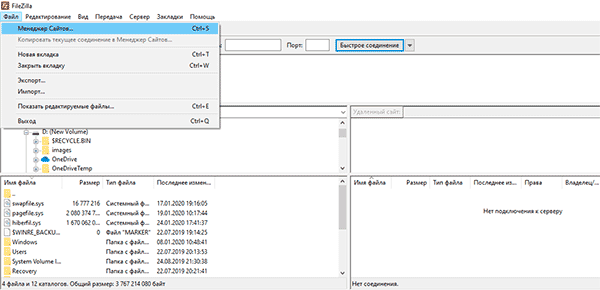
Откроется окно, где нужно ввести данные, необходимые для подключения по FTP. Эти данные вам нужно взять из С-панели вашего хостинга.
Покажу, где можно взять эти данные на примере хостинга, которым сам пользуюсь. Чтобы получить данные для подключения по FTP, нужно создать ftp-пользователя в c-панели вашего хостинга. Для этого кликните ссылке "ftp-пользователи"
Затем жмите "Создать"
Появится форма для ввода данных пользователя
В поле "имя" будет по умолчанию находиться имя пользователя. В поле "пароль" будет находиться автоматически предложенный пароль, который вы сможете изменить, если хотите. Не забудьте сохранить этот пароль в текстовый файл. Жмём "Ок": пользователь создан.
Затем кликаем опять "ftp-пользователи" и видим созданного пользователя, кликаем по его имени, чтобы активировать вкладку "Настройки" и жмём на неё.
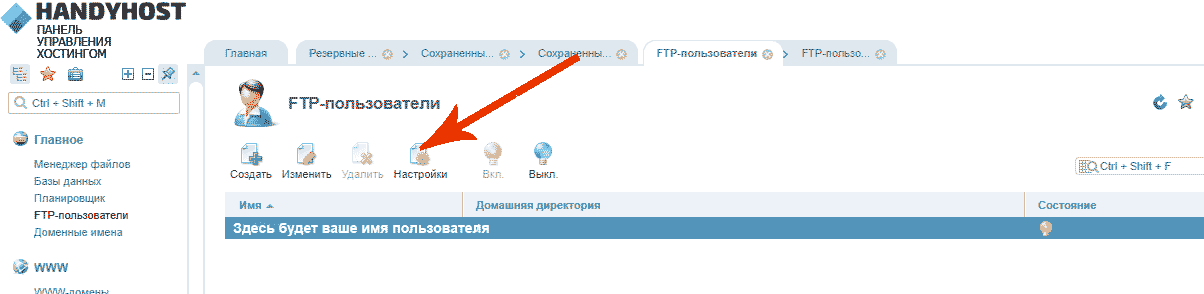
Появится окно с данными созданного вами ftp-пользователя, где вы можете скопировать данные из этих полей, либо нажать на "Filezilla (Windows)". Я всегда вставляю данные вручную.
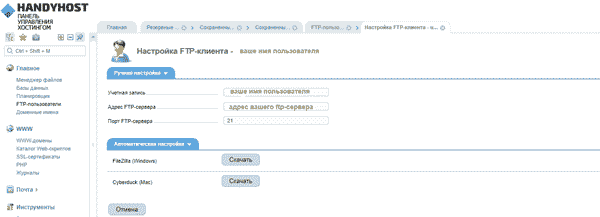
Затем переходим в запущенную нами программу filezilla. Как я уже и говорил,
Перед нами откроется окно для ввода данных для подключения к хостингу по ftp-соединению. Слева в папке "Мои сайты" в поле "Название сайта" введите название вашего сайта, которое вы хотели бы ему дать для этой программы. Справа в поле "Хост" введите адрес FTP-сервера, это то цифровое значение, которое у нас есть в настройках FTP-клиента, вводите название порта 21, ваше имя пользователя и пароль, придуманный при создании ftp-пользователя. Жмите "ok" и "Соединиться". В окне программы появятся папки вашего хостинга.
Закачка файлов на хостинг
Чтобы закачать при помощи этой программы файлы на хостинг, нужно в левой части окна программы открыть диск с файлами на вашем компьютере, а в правой части папки хостинга. В одной из моих статей мы говорили о том, какой хостинг выбрать, можете её почитать. Несколько слов про лучший хостинг и выделенный сервер.